Jak automaticky nastavit tapety Reddit jako pozadí na PC a Android

Nastavení tapet Reddit jako pozadí neovlivní užitečnost webu, ale pomůže vám při surfování.
Microsoft Office je součástí neuvěřitelné sady softwarových produktů od společnosti Microsoft. Zatímco mnozí se snažili vytvořit něco vhodného pro kancelářskou práci, neexistují žádné programy, které by měly tak širokou škálu a užitečnost pro každodenní úkoly.
Nativní integrace jedné platformy do druhé usnadňuje práci v kanceláři a umožňuje vám provádět různé úkoly, včetně vedení minut, zpracování účetních knih a začlenění určitých funkcí produktů Microsoft Office do vašeho dokumentu.
Kromě grafů a koláčových grafů můžete do dokumentu aplikace Microsoft Word vložit také list aplikace Excel. Je to snadný proces, ale pokud jste to nikdy předtím nedělali, může to být zpočátku trochu matoucí.
Zde jsou hlavní kroky pro vložení listu aplikace Excel.
I když snadnost, s jakou můžete importovat své listy do dokumentů aplikace Word, je velmi vítanou funkcí a pro mnohé zvýší produktivitu, existuje několik nevýhod, o kterých byste si měli být vědomi.
Jakmile porovnáte zápory s klady, budete moci lépe určit, zda chcete importovat Excel do Wordu přímo nebo použít jiné nástroje k reprezentaci stejných dat.
Klady
– Okamžité kopírování
– Formátování zachováno
– Bez ztráty dat
– Snadné úpravy
Nevýhody
– Zvětšená velikost souboru
– Trhané formátování kolem listu
– Žádné nástroje Excelu ve Wordu
Aktivační kartu si můžete zakoupit od Amazonu a nechat si ji poslat poštou. Kód bude fungovat pro uživatele Windows i MacOS. Tento balíček obsahuje PowerPoint, Excel, Word, Access a všechny ostatní základní programy Office.
Chcete-li vložit novou excelovou tabulku do dokumentu aplikace Word, postupujte takto:
1. Vyberte umístění pro tabulku Microsoft Excel v dokumentu. Umístěte kurzor na místo, kde chcete promítnout tabulku.
2. Použijte kartu Vložit v sekci příkazů. Tato část obsahuje všechny nástroje pro váš dokument Microsoft Word.
3. Otevřete kartu Objekt, z nabídky Vložit se na obrazovce objeví seznam možností.
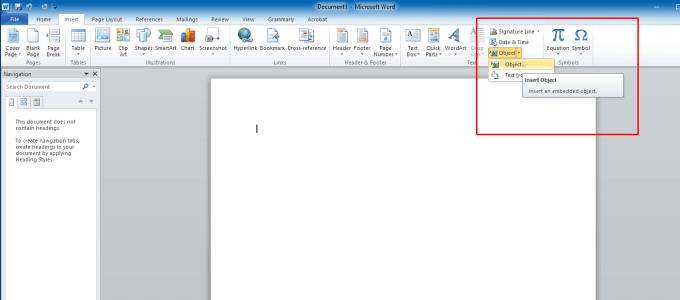
4. Nyní se na obrazovce zobrazí dialogové okno. Chcete-li vložit novou tabulku, stiskněte tlačítko Vytvořit novou. Zobrazí se vám několik možností, ze kterých si můžete vybrat. Z rozevíracího seznamu vyberte možnost Microsoft Office Excel Worksheet . Nyní klikněte na OK v dialogovém okně Objekt a pokračujte dále.
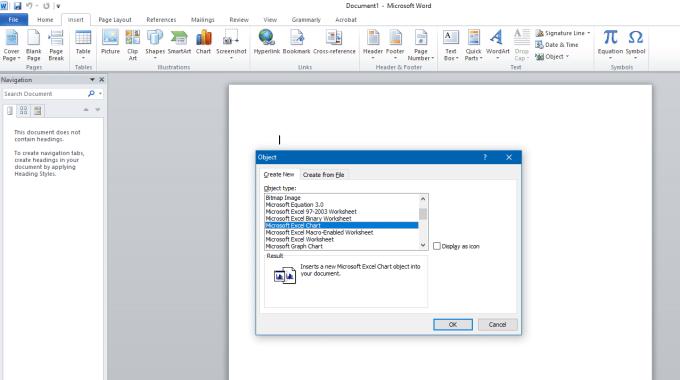
5. Ve vybraném umístění vašeho dokumentu se objeví prázdná tabulka. Na přidaný list můžete použít všechny vzorce a funkce aplikace Microsoft Excel. Funkce vkládání Microsoft Office vás přepne mezi rozhraním Word a Excel.
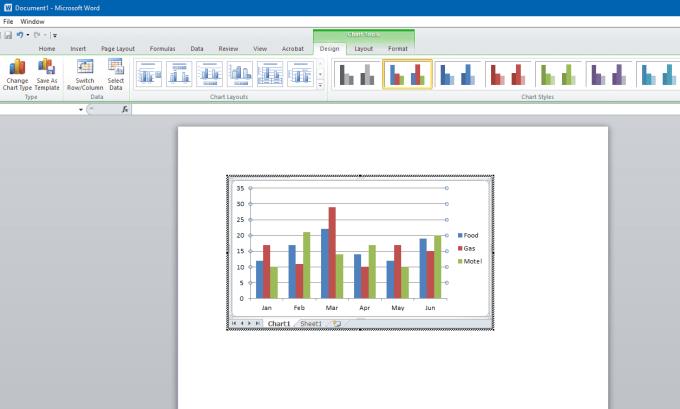
6. Pokud chcete pracovat v rozhraní Microsoft Excel, klikněte na vložený list. Klepněte mimo tabulku na dokument Microsoft Word. Tím povolíte rozhraní Microsoft Word.
7. Postupujte podle těchto jednoduchých kroků. Do vašeho textového souboru přidají několik čísel pracovních listů aplikace Microsoft Excel.
Můžete také přidat existující do dokumentu Word, na rozdíl od umístění prázdné tabulky do dokumentu. Zde jsou kroky:
1. Chcete-li přidat hotový pracovní list Microsoft Excel, musíte se přepnout do rozhraní Wordu. Chcete-li být v rozhraní aplikace Microsoft Word, klepněte kamkoli do dokumentu.
2. Umístěte ukazatel na zvolené místo v dokumentu Microsoft Word. Nyní klepněte na kartu Vložit, abyste získali možnosti. Znovu vyberte objekt A objeví se dialogové okno.
3. V dialogovém okně musíte kliknout na Vytvořit ze souboru. Zde můžete vidět tlačítko procházení.
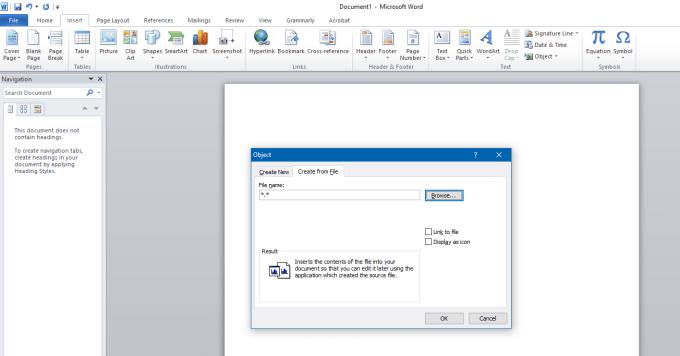
4. Tlačítko Procházet umožní Microsoft Office najít cestu k vaší tabulce Microsoft Excel. Své soubory prohledáváte ve všech adresářích úložiště.
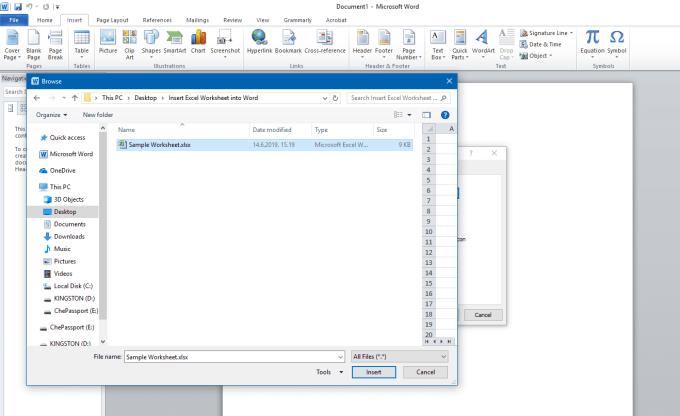
5. Vyberte požadovaný soubor a stiskněte tlačítko Vložit v dialogovém okně. Nyní uvidíte cestu k souboru v FileName Stisknutím tlačítka OK přidejte svůj list.

6. Na obrazovce se zobrazí pracovní list aplikace Microsoft Excel. Můžete jej použít jako standardní tabulku.
Vložení listu aplikace Excel do dokumentu aplikace Word je snadné, ale vyžaduje to trochu praxe, protože existuje několik kroků. Jakmile to pochopíte, budete moci přidávat tabulky během několika sekund.
Nastavení tapet Reddit jako pozadí neovlivní užitečnost webu, ale pomůže vám při surfování.
Společnost Microsoft oznámila, že leden 2020 bude znamenat konec životnosti Windows 7, což znamená, že oficiální podpora pro tento produkt již nebude fungovat.
Je dobře známou skutečností, že většina aplikací vlastněných Facebookem má nyní funkci „Příběhy“. Je také přítomen na WhatsApp ve formě „WhatsApp Status“. Většina uživatelů se bohužel musí uchýlit k pořízení snímku obrazovky.
Prozkoumáme funkce Office 365 nebo Office 2019 a určíme, zda je to správný nákup.
V systému Windows 10 můžete okamžitě přistupovat k programům nebo aplikacím, které potřebujete, jejich připnutím na hlavní panel.
Windows 10 je nejnovějším přírůstkem do rodiny Windows a bylo cílem společnosti Microsoft při navrhování aktualizovaného operačního systému, aby byl bezpečnější a bezpečnější.
Windows 10 přichází s mnoha novými funkcemi, ale ze všech je Cortana jednou z nejlepších. Můžete jej dokonce použít k vypnutí počítače.
Pokud jste technicky zdatní, můžete pomocí těchto pokynů nainstalovat One UI Beta na Galaxy Note 9, S9 a S9 Plus.
Animojis byl jednou z nejvíce diskutovaných funkcí iPhonu, když byl Animojis uveden na trh, ale zatím byly omezeny pouze na iPhone X. Existuje však způsob, jak získat něco srovnatelného na vašem zařízení Android.
Plnění úkolů bez přerušení je vždy uspokojivé. Neustálé vyrušování může být frustrující a otravné. Totéž platí pro práci na obrazovce. Opakované vyskakování reklam je
Zejména v situacích na pracovišti byste měli znát důležité klávesové zkratky v aplikaci Microsoft Outlook, abyste si usnadnili práci a mohli rychleji řešit jakékoli úkoly.
Ve světě hráčů je Windows považován za jednu z nejlepších platforem k použití. Windows 10 dostává každý rok několik aktualizací, které zlepšují hraní na PC pomocí speciální optimalizace softwaru.
Obecně se rozumí, že jedním z hlavních rozdílů mezi iPhonem a Androidem je to, že telefony Android nemohou používat iMessage. Důvod, proč lidé předpokládají iMessage, není možnost
Více uživatelů Androidu může mít na svých zařízeních svůj vlastní prostor s vlastními aplikacemi a daty. Zde je návod, jak to vše nastavit.
Windows 10 je operační systém společnosti Microsoft, který byl uveden na trh v roce 2015. Jedná se o jeden z hlavních operačních systémů společnosti Microsoft. Uživatelé systému Windows 10 čas od času dostávají aktualizace softwaru. Tyto aktualizace se snaží vylepšit operační schopnosti Windows 10, ale celková budoucnost není jasná a ani ti, kdo jsou obeznámeni s produkty Microsoftu, si nejsou zcela jisti, co je před OS čeká.
Zkratka NFC znamená Near Field Communication. Jak název napovídá, umožňuje komunikaci mezi kompatibilními zařízeními, která jsou v blízkém dosahu.
Pokud jste uživatelem Windows, můžete narazit na černou šipku. Ve Správci zařízení můžete vidět černou šipku ve všech verzích Windows. Co tím myslí?
Android Pie, také známý jako Android 9 Pie, je nejnovější verzí operačního systému Android. Poprvé byl spuštěn v roce 2018 a aktualizace je dostupná pro téměř všechny nové telefony s Androidem.
Telefony Android používají jeden z nejlepších a nejstabilnějších dostupných operačních systémů, ale někdy může tento operační systém způsobovat problémy. Pokud máte pocit, že je něco špatně, zkuste restartovat zařízení v nouzovém režimu, abyste zjistili, zda se tím problém nevyřeší.
V této recenzi produktu zkoumáme, zda se upgrade na Microsoft Office 2019 vyplatí.
Přečtěte si tento krok za krokem návod, jak automaticky přeposílat e-maily v desktopové aplikaci Outlook pro Windows, macOS a další zařízení.
Stále používáte Windows Live Mail pro Hotmail nebo jiné e-maily? Zde se naučíte, jak importovat kontakty Outlooku do desktopové aplikace Windows Live Mail.
Věnujete se úpravě dokumentů v Microsoft Word? Naučte se, jak povolit režim sledování změn ve Wordu.
Návod, jak nastavit automatické přehrávání prezentace v Microsoft PowerPoint 365 tím, že nastavíte čas přechodu mezi snímky.
Chybí Microsoft InfoPath z Microsoft Office po upgrade? V tomto příspěvku vám ukážeme, co s tím můžete udělat.
Pokud Office hlásí, že požadovaná akce nebyla provedena, aktualizujte a opravte svou sadu Office. Pokud problém přetrvává, přeinstalujte Office.
Ukazujeme vám, jak povolit nebo zakázat viditelné možnosti schránky v aplikacích Microsoft Office 365.
Naučte se, jak změnit barvu hypertextových odkazů ve Wordu pro Windows 11, macOS, iPad atd. Metody platí pro Word 365, Word 2021 a další.
Tento návod podrobně popisuje, jak přidat čísla stránek do dokumentů v Microsoft Word 365.
Vyřešte čtyři nejběžnější problémy s Microsoft OneDrive pomocí této sbírky oprav, aby vaše cloudové úložiště správně fungovalo.


























